הקלטת ועידה בגודל טבעי: צעדים פשוטים שתוכל לבצע
חושב להקליט ועידת וידאו בגודל טבעי? עבור חלק מהאנשים שאינם מכירים את Lifesize, זהו פתרון מבוסס ענן המאפשר לך ליצור שיתוף פעולה טוב יותר כדי לבצע עבודה או פגישות מקוונות. כשמישהו לא יכול להשתתף בפגישה, הקלטה היא התשובה הטובה ביותר! הדבר הטוב הוא שכאשר אתה צריך להקליט פגישות, שיחות ועידה בווידאו בגודל Lifesize מספקות לך תכונת הקלט ושיתוף. השימוש בהם הוא ללא טרחה מכיוון שאתה יכול להקליט פגישות לעיון עתידי ולשימוש אישי. לפרטים נוספים, המשך לקרוא כדי ללמוד כיצד להקליט שיחות ועידה בווידאו בגודל Lifesize ולשתף אותן כברירת מחדל וכיצד להקליט אחת תוך כדי הערות.
רשימת מדריכים
חלק 1: הקלט שיחות ועידה בווידאו בגודל טבעי במהלך השיחה ושתף אותה חלק 2: כיצד להוסיף הערות לשיחות ועידה בווידאו בגודל טבעי בזמן ההקלטה חלק 3: שאלות נפוצות לגבי הקלטת ועידת וידאו בגודל טבעיחלק 1: הקלט שיחות ועידה בווידאו בגודל טבעי במהלך השיחה ושתף אותה
כפי שנאמר לעיל, שיחות ועידה בווידאו בגודל Lifesize מספקות למשתמשים דרך להקליט פגישות ישירות - מבלי להשתמש בכלי של צד שלישי. הוא מגיע עם תכונות ועידת אודיו, קליק להתקשרות, שיתוף מסך, הקלטת וידאו ועוד לתקשורת טובה יותר. המקליט המובנה שלו כל כך שימושי עבור צילום מהיר של פעילויות על המסך תוך שיתוף רעיונות ושיחות. עיין במדריך המלא למטה כדי ללמוד כיצד להקליט Lifesize ולשתף אותו עם אחרים.
שלב 1.התחל את ועידת הווידאו עם Lifesize. לאחר מכן תראה למטה כפתור "הקלט" מעגלי. לחץ עליו ברגע שאתה מוכן להתחיל להקליט את הפגישה.
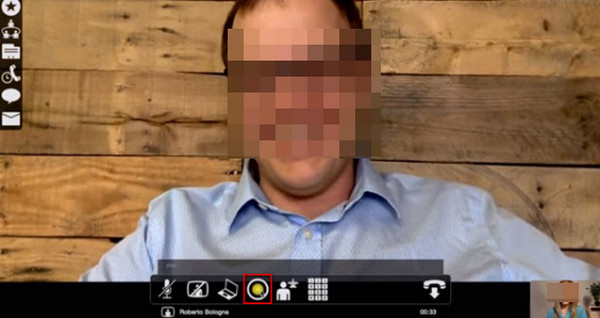
שלב 2.הבעלים או המארגן יהיו הבעלים של ההקלטה ללא קשר למי שיתחיל להקליט.
שלב 3.לאחר שתסיים, לחץ על כפתור "עצור" עם סמל עיגול אדום כדי לעצור את ההקלטה. עם זאת, בחלק זה, רק מי שהתחיל את ההקלטה יוכל לעצור אותה.
שלב 4.כדי להציג את הפגישות המוקלטות שלך בגודל Lifesize, חזור לדף הבית. לאחר מכן, לחץ על כפתור "הצג הקלטות".
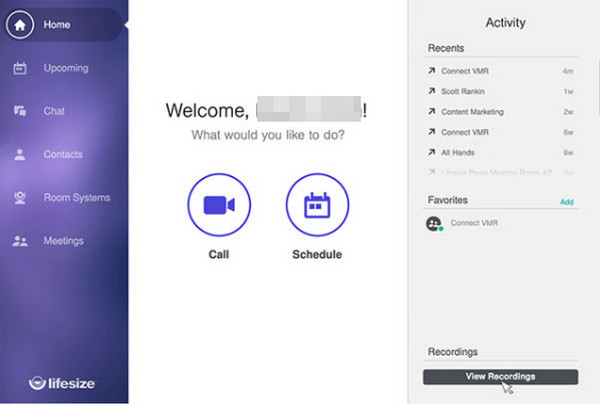
שלב 5.תראה את כל ההקלטות המוצגות בקטע ההקלטות שלי. לחלופין, אתה יכול לפתוח את עדכון ההקלטות כדי להציג את כל ההקלטות שבבעלותך או ששיתפת איתך.
שלב 6.בחר את זה שברצונך לשתף ולאחר מכן לחץ על כפתור "שתף" בפינה השמאלית התחתונה. Lifesize תיצור באופן מיידי קישור שיתוף שתוכל להעתיק ולהדביק כדי לשתף עם אחרים
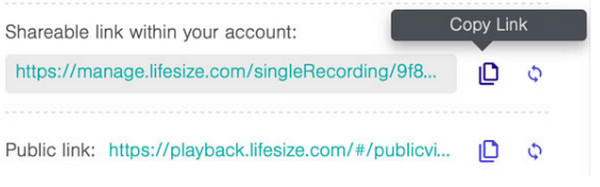
חלק 2. כיצד להוסיף הערות לשיחות ועידה בווידאו בגודל טבעי בזמן ההקלטה
שימוש במקליט המובנה של Lifesize הוא אכן שימוש נוח להקלטת פגישות ישירות. עם זאת, זה יהיה נחמד אם תוכל להעיר הערות בזמן ההקלטה. נכון? למרבה המזל, יש תוכנית המספקת את כל תכונות ההקלטה שאתה יכול ליהנות מהם - למד עוד AnyRec Screen Recorder! יתרה מזאת, בניגוד לשיחות ועידה בווידאו בגודל Lifesize, קודר פגישות זה מאפשר לך להוסיף הערות במהלך הוועידה.

ספק חלונות הקלטה שונים עבור ועידת וידאו בגודל Lifesize
קבל הערות תוך כדי הקלטה מבלי לפגוע באיכות.
מכיל קבוצה של מקשי קיצור לעצירה, התחלה, חידוש והשהייה במהירות.
לא מציע סימן מים בעת ייצוא הפגישות למספר פורמטים.
100% Secure
100% Secure
שלב 1.כדי להוריד את התוכנית AnyRec Screen Recorder, מומלץ לעבור לאתר הראשי שלה. בצע את תהליך ההתקנה עד שתראה את חלון ההתקנה.
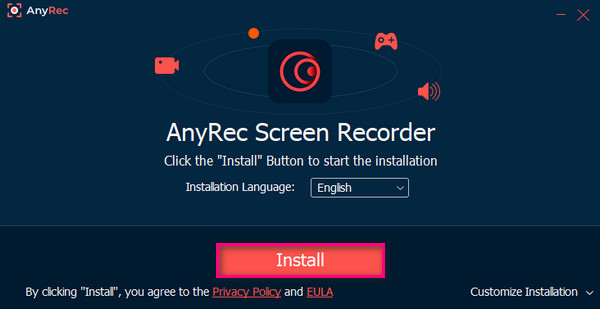
100% Secure
100% Secure
שלב 2.הפעל אותו במחשב שלך. לאחר מכן תראה את מקליט הווידאו יחד עם אפשרויות הקלטה אחרות במסך הראשי שלך. לחץ על כפתור "מקליט וידאו" כדי להקליט בגודל חיים.

שלב 3.לחץ על הלחצן "מלא" כדי להקליט את כל המסך או על הלחצן "מותאם אישית" עבור חלק מהמסך שלך. הפעל את "סאונד מערכת" ואת "מיקרופון" כדי ללכוד אודיו של פגישות בגודל Lifesize משני הצדדים.

שלב 4.לאחר מכן, כעת תוכל ללחוץ על כפתור "REC" בצד ימין. תהיה לך ספירה לאחור של שלוש שניות לפני ההקלטה.
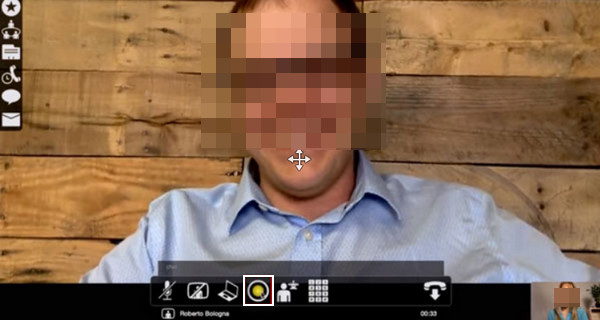
שלב 5.במהלך ההקלטה, אתה יכול להוסיף הערות, כמו הוספת טקסט, תמונות, חיצים וציורים, באמצעות ארגז הכלים למטה.

שלב 6.אם תסיים, לחץ על הלחצן "עצור" למטה כדי לפתוח את חלון התצוגה המקדימה. משם, אתה יכול לקצץ את ההקלטות שלך בתוך AnyRec תוכנה להקלטת פגישות. לאחר שביעות רצון, שמור אותו במחשב שלך.
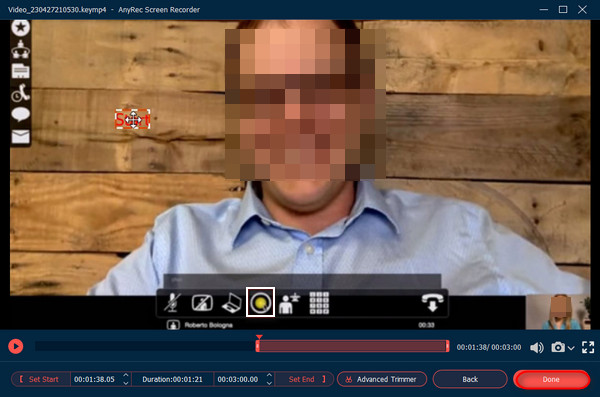
100% Secure
100% Secure
חלק 3. שאלות נפוצות לגבי הקלטת ועידת וידאו בגודל טבעי
-
באיזה פורמט משתמש Lifesize בעת שמירת הקלטות?
בעת הקלטת ועידת וידאו בגודל Lifesize באמצעות המקליט המובנה, פגישת המקליט היא בפורמט MPEG-4. וכאשר תוריד אותו למחשב שלך, הוא יישמר כקובץ MP4. עם זאת, אתה יכול לעשות בחירה לחלץ את האודיו מהווידאו MP4 ולהמיר אותו ל-MP3.
-
האם שיחות ועידה בווידאו ב-Lifesize בטוחות לשימוש ומאובטחות?
כן. Lifesize מספקת אבטחת וידאו, אודיו, מצגות ושיחות מאובטחות ומהודקות. עם האבטחה הטובה ביותר שנבנתה על ידי Lifesize, היא תספק את האיכות הטובה ביותר לפגישות מקוונות ללא דאגות לגבי וירוסים ותתקל בבעיות אבטחה ובטיחות.
-
מה אם הבעלים מפסיק את הפגישה בזמן שעדיין מקליט?
למרות שאתה יכול להתחיל להקליט את הפגישה גם אם אתה המשתתף ואתה היחיד שתוכל לעצור אותה, ברגע שהבעלים או המארגן יסיים את הפגישה עבור כולם, ההקלטה תופסק.
סיכום
הקלטת פגישות חשובות כדי לשתף עם אחרים שאינם יכולים להשתתף היא הרבה יותר קלה כעת. לדעת איך לעשות הקלט שיחות ועידה בווידאו בגודל חיים עם המקליט המובנה, תוכל לנהל שיחות אפקטיביות עם כולם בתוך ומחוץ לפגישה המקוונת. עם תכונת ההקלטה והשיתוף של Lifesize, תוכל להקליט פגישות במהירות ולשתף אותן דרך קישור השיתוף המצורף. עם זאת, אם אתה רוצה פגישות או דיונים יעילים יותר, עבור על כלי המאפשר לך להוסיף ציור בזמן אמת בזמן ההקלטה. להשתמש ב AnyRec Screen Recorder כדי להקליט שיחות ועידה בווידאו בגודל Life, ולאחר מכן לבצע עריכות נוספות לאחר מכן. למד עוד על זה על ידי השגת אותו עכשיו במחשב Windows או macOS שלך.
100% Secure
100% Secure
